Ambiance Crunchy is een Ubuntu-achtig GTK-themacollectie voor alternatieve desktopomgevingen zoals XFCE4, Mate en zelfs vensterbeheerders zoals OpenBox en Fluxbox. Het is een themapakket en gebruikers hebben toegang tot veel verschillende kleurstijlen, zoals blauw, groen en andere.
Het Ambiance Crunchy-themapakket is gericht op lichtgewicht desktopomgevingen en Window-managers. Het werkt echter ook goed op modernere exemplaren zoals Gnome Shell, Cinnamon en anderen.
Opmerking: Ambiance Crunchy is een GTK-thema, dus het is niet compatibel met de KDE Plasma 5 of LXQt-desktops, omdat ze niet op GTK zijn gebaseerd.
Ambiance Crunchy downloaden
Ambiance Crunchy krijgen op Linux vereisthet downloaden van het thema-archiefbestand rechtstreeks van Gnome-look.org. Helaas is het niet mogelijk om te grijpen met een opdrachtregeldownloader zoals wget. In plaats daarvan moet je naar de Ambiance Crunchy-pagina op Gnome-look gaan en op het tabblad "Bestanden" klikken.
Op het tabblad Bestanden ziet u twee downloadskoppelingen. De eerste link op de lijst is voor het thema Ambiance Crunchy Grub2. Negeer die, ga naar de tweede link en klik op het blauwe pictogram om het downloadproces te starten.
Wanneer het downloadproces is voltooid, opent u uw Linux-bestandsbeheerder of een terminalvenster en gaat u door naar het volgende gedeelte van de gids.
Ambiance extraheren
Het uitpakken van het Ambiance Crunchy-themaarchief kan op twee manieren: de Linux-terminal en via GUI in bestandsbeheer. In deze gids laten we u zien hoe u het op beide manieren kunt doen.
Bestandsbeheer
Om het Ambiance Crunchy-thema in uw te extraherenLinux bestandsbeheer, zorg ervoor dat uw bestandsbeheer open is. Klik vervolgens op de map "Downloads" om te navigeren naar waar uw browser het archief heeft gedownload.
Zoek in de map 'Downloads' in de Linux-bestandsbeheerder het TarGZ-archiefbestand met het label 'Crunchy-theme.tar.gz' en klik er met de rechtermuisknop op om het menu met de rechtermuisknop te openen.
Kijk door het rechtsklikmenu voor de optie "Uitpakken" en klik erop. Als u dit doet, moet het automatisch worden uitgepakt in een submap met het label 'Thema's'.
Terminal opdrachtregel
Om het Ambiance Crunchy-themaarchief via de terminal te extraheren, moet u de teer commando. Doe in de terminal het volgende.
Verplaats eerst de terminalsessie van de basismap (~ /) naar de map 'Downloads' waar uw browser het archief heeft opgeslagen.
cd ~/Downloads
Eenmaal in de map downloads, gebruikt u de opdracht tar om het Ambiance Crunchy-thema volledig uit te pakken.
tar xvf Crunchy-themes.tar.gz
Wanneer de teer commando is klaar met het extraheren van alles, Ambiance Crunchy bevindt zich in de map "Thema's" in uw map "Downloads".
Vanaf hier doe jezelf een plezier en lees de"00-How_to" -bestand. Dit how-to-bestand is optioneel, maar het geeft speciale instructies voor het inschakelen van functies in Fluxbox en andere die uw Ambiance Crunchy-ervaring kunnen ondersteunen.
Installeer Ambiance Crunchy
Het instellen van het Ambiance Crunchy GTK-thema op Linux wordt gedaan door bestanden in de themamap van het systeem (voor het hele systeem) of een themamap van een gebruiker (voor een enkele gebruiker) te plaatsen.
Om Ambiance Crunchy op Linux te installeren, moet u het terminalvenster gebruiken. druk op Ctrl + Alt + T of Ctrl + Shift + T op het toetsenbord en volg de onderstaande instructies om het thema correct te installeren.
Installeer voor een enkele gebruiker
Om het Ambiance Crunchy GTK-themapakket voor een enkele gebruiker op Linux te installeren, moet u eerst een lokale themamap maken om de bestanden op te slaan. De ... gebruiken mkdir commando, maak een nieuwe map met de naam ".themes."
mkdir -p ~/.themes
Gebruik, terwijl de themamap is geregeld, de CD opdracht om naar de map 'Thema's' te gaan.
cd ~/Downloads/themes/
De ... gebruiken mv commando, neem alle Ambiance Crunchy-themabestanden en installeer ze in de map "~ / .themes".
mv * ~/.themes/
Installeer het hele systeem
Het thema Ambiance Crunchy-thema instellensysteembreed is een goede zaak als u meerdere gebruikers nodig hebt om er toegang toe te hebben, in plaats van slechts één gebruiker. Om dit te doen, moet u alles installeren op de "/ Usr / share / themes /'Directory.
In het terminalvenster CD in de map 'Downloads' waar de map 'Thema's' staat.
cd ~/Downloads
Ga vervolgens naar de map 'Thema's'.
cd themes
Gebruik ten slotte de mv opdracht om alle Ambiance Crunchy-thema's in het pakket in de systeemmap van uw Linux-pc te installeren.
sudo mv * /usr/share/themes/
Ambiance Crunchy activeren

Om het Ambiance Crunchy GTK-thema te laten werkenLinux, je moet het proces van inschakelen doorlopen in de systeeminstellingen. Open hiervoor uw instellingenapp en zoek naar 'Uiterlijk' of iets dergelijks. U kunt ook een kijkje nemen in de onderstaande lijst met koppelingen voor hulp. Elk lijstitem schetst hoe u aangepaste instellingen kunt toepassen, zoals GTK-thema's, aangepaste pictogrammen en meer!
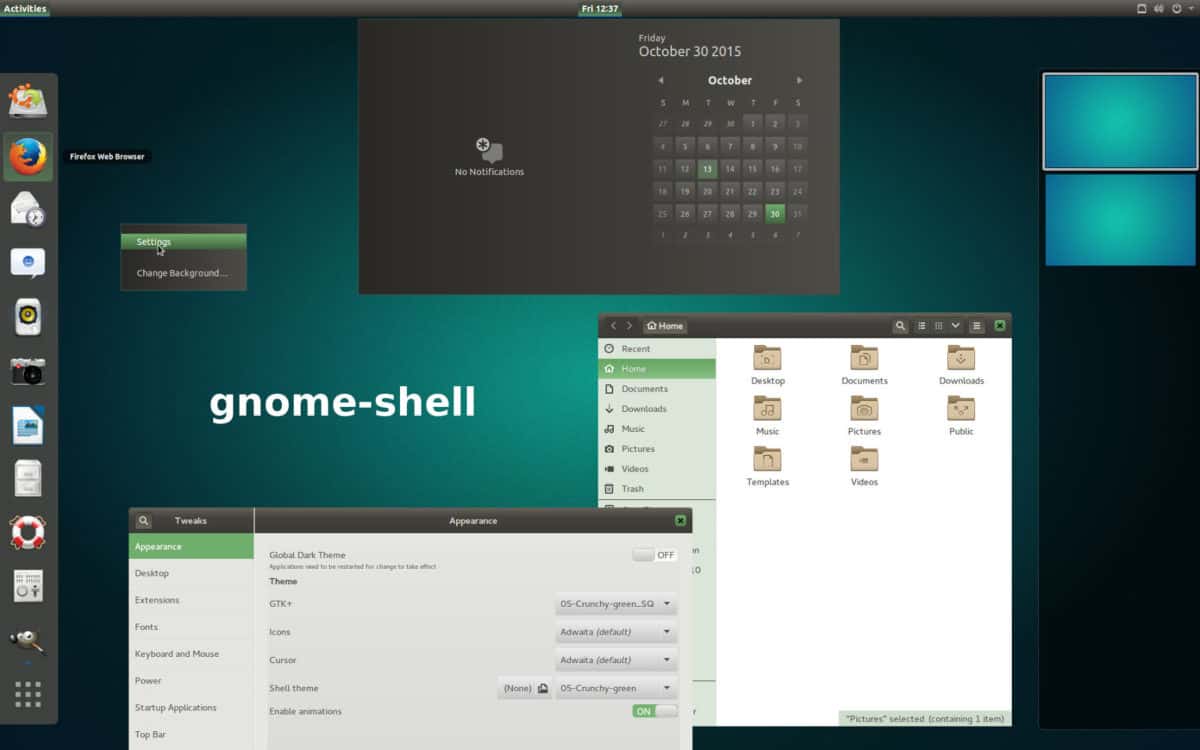
- Gnome Shell
- Maat
- grasparkiet
- Kaneel
- LXDE
- xfce4












Comments